原标题:"华为荣耀路由Pro怎么隐藏WiFi名称?"的相关教程资料分享。- 【WiFi之家网】编辑整理。

华为荣耀路由Pro如何隐藏WiFi名称?把自己的荣耀路由Pro上的WiFi名称隐藏了,这样其他人就搜索不到我的WiFi了,以便提高无线网络的安全性。
荣耀路由Pro上隐藏WiFi名称,操作上还是比较简单的,只需要先登录到荣耀路由Pro的设置界面,然后在“Wi-Fi设置”选项下,打开“Wi-Fi隐藏”这个选项就可以了。下面小编会进行详细的介绍。
方法一、用电脑设置隐藏WiFi
1、在浏览器地址栏中输入:192.168.3.1——>输入登录密码,进入荣耀路由Pro的设置界面。
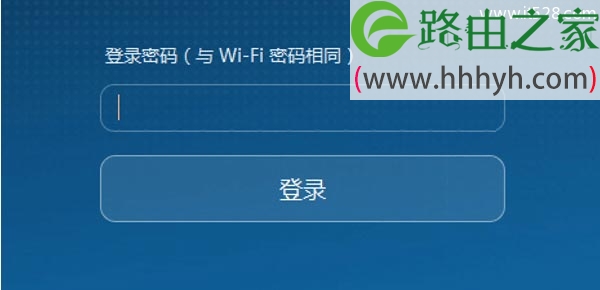
2、“更多功能”——>“Wi-Fi设置”——>“Wi-Fi高级”——>在“2.4G Wi-Fi”选项下,打开“Wi-Fi隐藏”的开关——>继续在“5G Wi-Fi”选项下,打开“Wi-Fi隐藏”的开关——>点击“保存”。
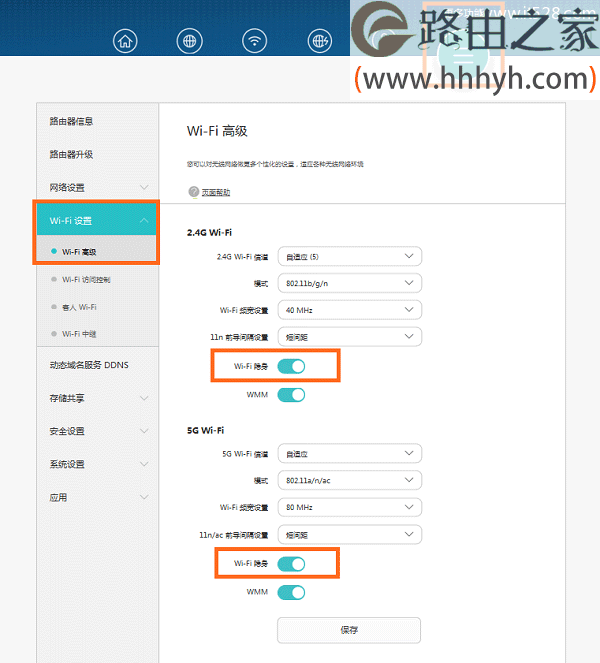
方法二、手机通过HiLink APP设置隐藏WiFi
如果你的手机上安装了华为的HiLink APP管理软件,则可以通过这个APP,来设置荣耀路由器Pro隐藏WiFi。
如果手机上还未安装HiLink APP,可以在应用市场搜索安装,或者在说明书中扫描二维码下载安装。
1、手机连接到荣耀路由器Pro的WiFi
在设置之前,需要保证手机已经连接到了,荣耀路由Pro的无线信号。
温馨提示:
HiLink APP可以远程登录设置的,即不需要连接到荣耀路由Pro的WiFi信号,但是需要使用华为账号来进行远程登录的。
2、打开手机上的HiLink APP——>然后点击右上角的设置图标,如下图所示。
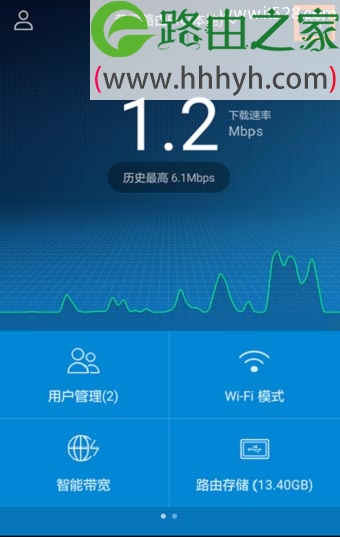
3、点击“我的Wi-Fi”

4、点击“2.4G Wi-Fi”
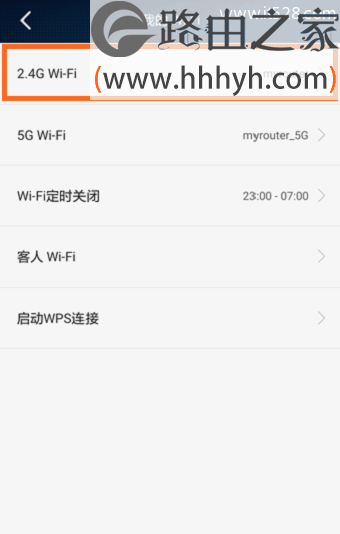
5、勾选“隐藏SSID”——>点击右上角的“√”保存。
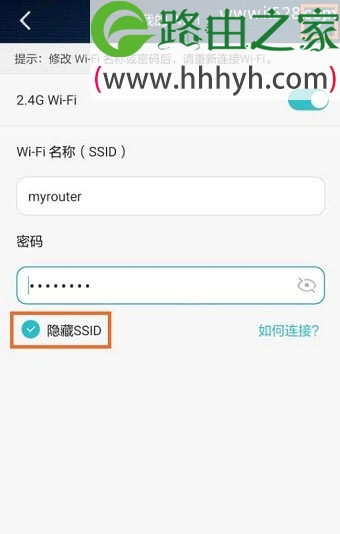
如需隐藏“5G Wi-Fi”的名称,只需要再次点击“5G Wi-Fi”——>勾选“隐藏SSID”,保存即可。具体的设置,和上面隐藏“2.4G Wi-Fi”名称一致。
重要说明:
(1)、荣耀路由Pro上设置隐藏WiFi名称后,手机、笔记本电脑、平板电脑、智能电视等无线设备,就搜索不到荣耀路由Pro上的无线WiFi信号了。包括用户自己的手机、笔记本电脑、平板电脑。
(2)、用户自己的手机、笔记本电脑要想上网,需要手动连接荣耀路由器Pro的隐藏WiFi,连接成功后,才能上网的。
以上就是关于“华为荣耀路由Pro怎么隐藏WiFi名称?”的教程!
原创文章,作者:路由器,如若转载,请注明出处:https://www.224m.com/74996.html

